Topp 9 måter å redusere CPU-temperaturen på PC
Miscellanea / / April 22, 2022
Det er viktig å sjekke PC-temperaturen regelmessig, spesielt om sommeren. Hvis den interne maskinvaren kjører unormalt høye temperaturer, kan det resultere i en buggy skrivebordsopplevelse. Også kritiske komponenter kan få irreversibel og permanent skade. Heldigvis er det flere måter å sjekke PC-ens temperatur på.

Når du har det nyeste grafikkortet, avansert RAM og superrask SSD installert på PC-en, er det mer enn viktig å holde oversikt over PC-temperaturen for å sikre jevnere og effektiv ytelse. Vi har samlet ni effektive måter å redusere CPU-temperaturen på din PC.
1. Sørg for at du har nok vifter for luftstrøm
De fleste PC-skap kommer med noen få luftinntaksvifter og en avtrekksvifte bak. Denne kombinasjonen fungerer fint når du bruker en datamaskinkonfigurasjon med kun innebygd grafikk og uten store ressurser. Men når du pakker en avansert Intel- eller AMD-prosessor med det nyeste grafikkortet for spilling, trenger du en bedre viftekombinasjon for å trekke inn kjøligere luft og kaste ut varm luft – et resultat av varm komponenter.

For den beste (og kule) opplevelsen må du ha samme mengde vifter for å fjerne varme fra skapet. Invester i et par vifter av høy kvalitet og skap en ideell luftstrøm for å holde CPU-temperaturen i sjakk. Du kan også kjøpe RGB-vifter for å øke estetikken.
2. Ikke blokker PC-enheten
PC-enhetene dine må ha plass på og på sidene og baksiden for bedre luftstrøm. Hvis PC-en er blokkert fra baksiden, vil den ikke ha nok plass til å kaste ut varm luft. Situasjonen skaper et rot inne i PC-skapet og CPU-temperaturen vil fortsette å stige.
3. Åpne PC-skap og rengjør støv
Du må åpne PC-skapet og fjerne støv av og til. Over tid kan PC-en bli fylt med støv, og ikke alle støvpartikler fjernes av vifter. Du må åpne PC-skapet og fjerne støv fra vifter og andre deler. Når du lukker den, sørg for at alle tilkoblingene er intakte og at du ikke har latt noen ledning være løs.
4. Legg til en bedre CPU-kjøler
For stasjonære datamaskiner kommer de fleste avanserte prosessorer fra Intel eller AMD med en dedikert luftkjøler for å holde CPU-temperaturen i sjakk. Hvis du har en gammel CPU, må du kanskje investere i en så bedre AIO-kjøler for å holde temperaturene lave.
Med en AIO-kjøler eller en luftkjøler med kjøleribbe kan du redusere temperaturene med en viss grad. Dette er sunt for CPU-en din og holder temperaturen i sjakk. Du kan enten gå med luftkjøling eller væskekjøling. Sjekk vår guide til Lær om hvordan du installerer en CPU-kjøler på en PC.
5. Påfør termisk pasta
På samme måte, hvordan vi holder bilmotoroljen i sjakk for å unngå bilhavari, må du gjøre det samme for prosessoren – hovedsakelig for stasjonære datamaskiner. Termisk pasta forblir mellom prosessoren og kjøleren eller kjøleribben. Over tid mister denne termiske pastaen sin effektivitet.

Hvis du ikke kan søke, er det best å få en erfaren venn eller en systemintegrator til å bruke termisk pasta på CPU-en for skrivebordet ditt. Sjekk ut denne nyttige veiledning for påføring av termisk pasta hvis du vil gjøre det selv.
6. Deaktiver for mange apper og tjenester som lanseres ved oppstart
Hvis for mange apper og tjenester starter ved oppstart, vil det kreve mer prosessorkraft under oppstartsprosessen. Selvfølgelig vil det også påvirke CPU-temperaturen. Slik kan du deaktivere irrelevante apper ved oppstart.
Trinn 1: Åpne Windows-innstillinger-menyen ved å trykke på Windows + I-tastene.
Steg 2: Gå til Apper og menyen og velg Oppstart.
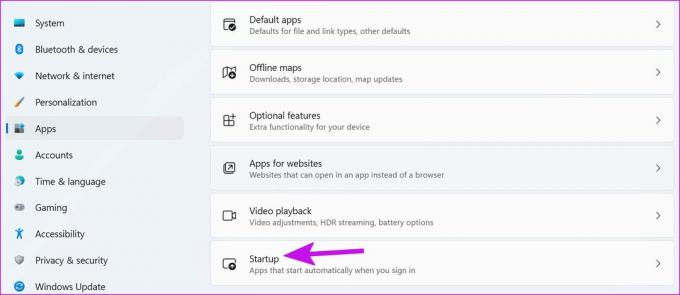
Trinn 3: Sjekk apper som starter ved oppstart og deres innvirkning på systemet.

Deaktiver veksle for unødvendige apper, og du er i gang.
7. Fjern skadelige filer
Hvis PC-en din er infisert med ondsinnet kode, kan det føre til at prosessoren kjører hele tiden. Heldigvis vil bruk av standard Windows-sikkerhetsverktøy hjelpe deg med å fjerne uønskede filer.
Trinn 1: Trykk på Windows-tasten og søk etter Windows Security.
Steg 2: Velg Virus- og trusselbeskyttelse fra venstre sidefelt.
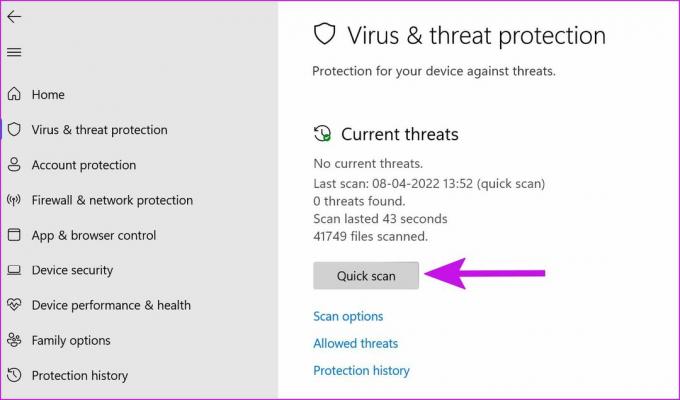
Trinn 3: Trykk på hurtigskanningsknappen for å kjøre en.
Du kan minimere appen og fortsette med arbeidsflyten.
8. Oppdater drivere fra OEM-nettstedet
Foruten Windows-oppdateringer, slipper komponentprodusentene ofte programvare for å oppdatere fastvare og sjekke informasjon som temperatur, CPU-spenning, viftehastighet og mer. Det er også din ett-trinns løsning for å oppdatere nødvendige drivere. I skjermbildene nedenfor vil vi bruke ASUS's Armory Crate som et eksempel, og programvaren på PC-en din kan se annerledes ut enn vår.
Åpne den relevante komponentprogramvaren på din PC. Gå til Verktøy og sjekk ventende driveroppdateringer.

Installerte dem og start PC-en på nytt.
9. Bytt PC-deksel
Hvis du har et eldre etui som ikke tilbyr tilstrekkelig ventilasjon for CPU/GPU-komponentene, må du vurdere å bytte til et annet PC-deksel. Flere moderne deksler kommer med innebygde vifter for å gi bedre ventilasjon. Når det er sagt, må du installere gode, høyytelses vifter for luftavtrekk.
Nyt en jevn skrivebordsopplevelse
Å holde prosessortemperaturen nede er gunstig for PCens generelle helse. Det gir bedre ytelse og forbedrer levetiden til komponentene.
Sist oppdatert 11. april 2022
Artikkelen ovenfor kan inneholde tilknyttede lenker som hjelper til med å støtte Guiding Tech. Det påvirker imidlertid ikke vår redaksjonelle integritet. Innholdet forblir objektivt og autentisk.

Skrevet av
Parth jobbet tidligere hos EOTO.tech og dekket teknologinyheter. Han frilanser for tiden hos Guiding Tech og skriver om appsammenligning, veiledninger, programvaretips og triks og dykker dypt inn i iOS-, Android-, macOS- og Windows-plattformer.



